
以更简单的方式连接你的MacBook
1:不单独占用接口,携带方便。2:样式美观,构造简单。3:良好的稳定性。
1:不支持在充电时进行USB连接,仅能充电。2:并没有找到苹果官方的认证说明,毕竟电脑不便宜,所以比较重视这块。
注: 1、本人使用的是87W产品;2、2018款MacBookPro 15寸。

盒子、说明书、产品、Type-C、转Type-C数据线。


产品参数

产品与官方适配器对比
本身Case要比原装充电器大一些,毕竟需要包裹进去,而且还会有一些芯片存在,我个人觉得这样的大小还是可以接受。

产品内部构造的Type-C插口,需要接入到苹果官方充电器。

入壳效果

未带上保险装置的效果

我所购买的配件
1.Magic Mouse 2
2.三星固态硬盘
3.绿联扩展坞
4.Type-C 转 Lightning数据线
这一套算下来一千五百大洋左右。
最初刚买回来苹果电脑,就只知道要配扩展坞,心里想的真的是很多,想要把各种插口都兼容,在商城各种找,官网的太单一而且贵,就最终在某东选择了图片中的产品,觉得占用一个TypeC就可以兼容所有设备,还是很开心的,于是就很爽快的买下,花了两百多大洋。
因为自己是从Windows转到Mac的,加之自己是程序员,经常性的代码点击以及切换比较多,再加上习惯问题,所以还是习惯于鼠标操作,最初就先购买了绿联的扩展坞,但是杂乱的线圈,以及携带的便捷性,让我心里还是很不好受。所以自己也在找比较好的蓝牙鼠标,最终购买了MM2,目的还是为了简单。
由于办公的地方没有无线网,所以经常需要手机共享网络,之前用手机自带的数据线通过扩展坞进行网络共享,但是加上鼠标的线圈,电脑本身的充电线、手机数据线,显得更加杂乱,所以又在网上入手了Type-C 转 Lightning数据线,直接插在电脑上,就又可以不用扩展坞了。
对于最常用的U盘,也是无解,必须接入扩展坞,虽然扩展坞经常放在包里,但有时候出门也会存在忘记带的问题,于是也在某东又看了一个直接可以用TypeC的硬盘,又耗费一笔资金。

平时出门很自然的带上充电器,然后也就带上了扩展坞,不会因为配件太多而忘带,从而带来一些不必要的麻烦。从成本上来考虑,按照这产品的价格对比我之前所购买的产品,真的是太划算了!
产品说明中的三项包括:
模式1:直接将DockCase电源作为日常普通充电器使用,也就是说当做一个普通的苹果充电头来使用。
模式2:在不插入电源的情况下,直接作为Mac的扩展坞,并可以进行数据传输操作。
模式3:同时将DockCase接入家庭电源并通过扩展口连接其他设备,此时只能进行充电操作。
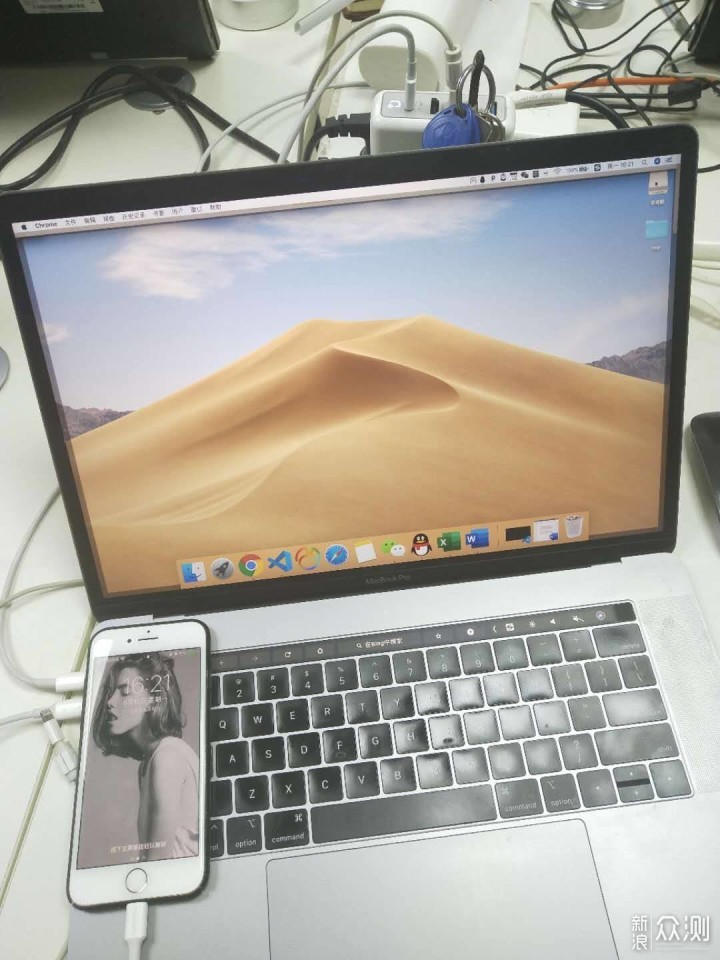
DockCase搭配电脑TypeC同时使用
模式3使用方式:

单独使用DockCase扩展口
请大家注意上面的两张图片:
第一张图片的Mac通过C2L的数据线连接了iPhone,屏幕右上方可以显示DockCase上插的优盘设备。
第二张图片中iPhone直接通过USB2L的线通过DockCase连接在了iPhone,但是却并没有在电脑上看到优盘设备的图标,此时如果重新插上电脑端TypeC与手机的连接,优盘标识会重新显示,这一点在产品说明中并没有提及。
这个特点是我在偶然的机会发现的。我觉得这一点可以作为模式4来使用,毕竟很多人还是习惯性的插着电源使用,或者有时候不得不充电的时候,如果用户不知道这种方式,那么这个Case也就失去了其一定的作用了吧?话说回来,这个是需要借助其他产品来完成,可能官方因为这个而没有提及,但是已经入手的小伙伴们真的可是试试,的确是很方便。
模式2使用方式:
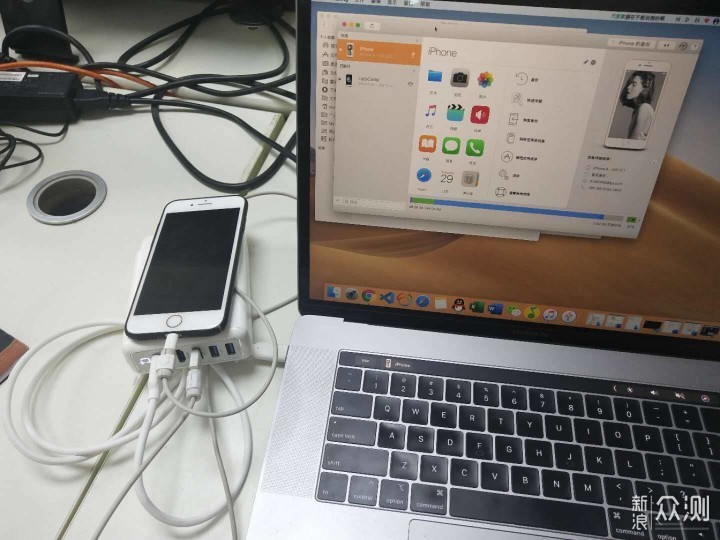
模式2
值得注意是的,在模式二下,如果使的情况用苹果自带的原装C 2 C数据线是不能进行数据传输的,在iTunes和iMazing是无法发现设备的,只能进行充电操作,而更换成产品自带的数据线就不会存在这个问题,难道产品本身对官方的数据线也不信任么?
模式3使用方式:

模式1使用方式
当前模式下完全是苹果充电头的作用,但是本身身边并没有快充设备,暂时无法进行测试,感觉这种方式的扩展性还是可以的,同时可以和多个小伙伴或者多个设备充电,还是很便捷的。
对于本身产品的定位,也是为了解决用户繁杂的桌面以及乱七八糟的数据线,我感觉对于我的使用感受来说的,确在这方便给我带来了便捷。
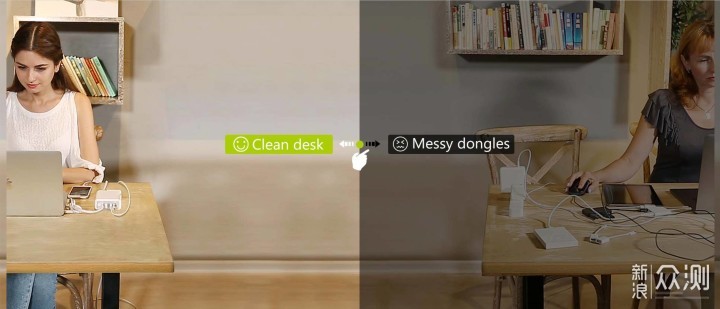
图片来自官网
我现在出门就带上电脑的电源和手机线就OK了,相比以前真的是方便了太多,你难以想象我这种不太爱收拾的人包里各种线是多乱。真是让大家见笑了( :) 礼貌而不失尴尬的笑 )。
USB充电效果:
通过USB直接插在DockCase上充电,感觉和普通的也没太大差别。
我将三个USB接口同时插上了手机充电线、优盘以及有线鼠标,在长时间使用的情况下,并未感觉到鼠标有电压不足的情况。
HDMI视频输出:由于条件原因,暂未对该项进行试用。
发热情况:
电子类产品,尤其是充电器,很多面临着发热的问题。目前测试来看,一天的使用情况下来,并不会出现发烫的情况,感觉温度正常,可以放心使用。
我在官网并没有找到关于苹果认证的说明,并不是质疑产品,只是说作为用户来说使用的电脑不便宜,尤其是直接接入家庭电源的,如果大家性能和功率上不放心,我估计也有很多用户不敢用。本人目前只知道苹果针对iOS有MFI认证,但是Mac的还不太清楚。
但我相信商家也考虑到这个问题,毕竟电脑都是价格不菲的东西,作为我来说,自从拿上产品,就一直再用,并没有因为产品问题导致连接不稳定,或者屏幕跳屏问题,实际使用效果还是值得肯定。
个人疑问:作为一家中国公司,为什么不能来个中文说明书呢?